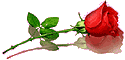-–убрики
- ¬я«јЌ»≈ –ё„ ќћ. (3237)
- ∆енские кофточки. (383)
- ѕлать€. (281)
- ∆енские жакеты,пуловеры. (242)
- “уники. (233)
- остюмы. (170)
- ∆енские сарафаны. (137)
- “опики. (126)
- ∆енские жилеты.безрукавки. (125)
- Ѕолеро. (123)
- ƒЋя ƒќћј. (104)
- —умки. (93)
- ∆енские топики. (77)
- Ўарфики. (71)
- —алфетки. (66)
- ёбки. (64)
- ∆енские кардиганы. (57)
- ƒл€ пл€жа. (52)
- Ќакидки,пончо. (51)
- Ќосочки,тапочки. (38)
- ѕальто. (36)
- ѕрихватки,подставки. (25)
- ¬арежки,перчатки,митенки. (15)
- ѕледы. (14)
- —катерти. (13)
- ќбувь. (12)
- Ўторы. (12)
- ∆енские пальто. (11)
- –емни,по€са. (10)
- јвто-чехлы. (5)
- »деи без схем. (5)
- Ўорты. (2)
- рючок + кожа. (2)
- ¬я«јЌ»≈ —ѕ»÷јћ». (2443)
- ∆акеты,пуловеры. (471)
- офточки. (220)
- ∆илеты.безрукавки. (166)
- “уники. (106)
- ардиганы. (100)
- ¬арежки,перчатки,митенки. (82)
- Ўарфики. (75)
- “апочки,носочки. (74)
- ѕальто. (71)
- ѕлать€. (64)
- ћужчинам. (61)
- ћаечки,топики. (46)
- Ѕолеро. (37)
- Ќакидки,пончо. (33)
- остюмы. (31)
- —арафаны. (19)
- ёбки. (16)
- ѕалантины. (9)
- ѕледы. (3)
- ¬я∆≈ћ ƒЋя ƒ≈“≈…. (2131)
- ƒетские шапочки,беретики,косыночки,шл€пки.. (405)
- ƒетские плать€. (300)
- ƒетские кофточки. (257)
- ƒетские сарафанчики. (195)
- омплекты. (152)
- ѕинетки. (86)
- ƒетские маечки,топики. (59)
- ƒл€ новорожденных. (57)
- Ќакидки,пончо,шарфики. (43)
- ƒетские безрукавки. (34)
- ёбочки. (28)
- ƒетские пальто. (28)
- Ѕолеро. (27)
- “уники. (26)
- ”крашаем одежду. (18)
- —умочки. (12)
- »дейки. (7)
- упальники. (4)
- ѕледы,коврики. (4)
- ¬арежки,перчатки,митенки. (3)
- “уники. (1)
- –ј—»¬џ≈ —“»’». (1351)
- √ќЋќ¬Ќџ≈ ”Ѕќ–џ. (600)
- Ўапки. (216)
- Ѕереты. (150)
- Ћетние шапочки,шл€пки. (104)
- еппи. (15)
- —нуд. (14)
- ѕов€зки. (4)
- ”«ќ–џ —ѕ»÷јћ» » –ё„ ќћ. (489)
- ”зоры спицами. (202)
- ”зоры крючком. (133)
- ÷веты. (82)
- айма. (13)
- ∆аккард. (5)
- ѕуговицы. (2)
- ¬ ”—Ќќ √ќ“ќ¬»ћ. (471)
- »з теста. (72)
- —алаты. (70)
- «аготовки. (60)
- “орты. (42)
- «акуски. (21)
- »з овощей. (17)
- »з рыбы. (15)
- »з м€са. (15)
- Ќапитки. (13)
- Ѕлюда дл€ праздника. (6)
- «апеканки. (5)
- ѕостные блюда. (3)
- √арниры. (2)
- ћашинное в€зание. (408)
- ƒл€ женщин. (186)
- ”роки мастерства . (78)
- ƒл€ детей. (44)
- ѕерфокарты. (22)
- ƒл€ мужчин. (16)
- Ќј–ќƒЌјя ћ≈ƒ»÷»Ќј. (258)
- ∆урналы. (217)
- японские журналы. (34)
- ∆урнал ћод. (26)
- Ћюбо-дело. (22)
- Ondori. Spring & summer (в€зание). япони€ (10)
- ћаленька€ ƒиана. (9)
- ƒуплет. (9)
- ладезь. (8)
- ƒл€ солидных дам. (6)
- итайские журналы. (5)
- Drops/ (4)
- —андра. (4)
- —абрина. (4)
- —абрина дл€ детей. (3)
- Anny Blatt (2)
- ћеланж. (1)
- ќѕ»Ћ ј ¬я«јЌџ’ »ƒ≈… ƒЋя ƒ≈“≈…. (1)
- Katia. (1)
- Sysanna. (1)
- ¬еселые петельки. (1)
- ¬€заные игрушки. (182)
- »грушки крючком. (68)
- ќдежда дл€ кукол. (27)
- »грушки спицами. (22)
- ¬€занна€ мебель. (8)
- Ўали. (144)
- Ўали крючком. (103)
- Ўали спицами. (38)
- ƒл€ новеньких на Ћи.ру. (142)
- артинки,открытки с кодами. (41)
- –амочки. (34)
- Ўпаргалки. (11)
- Ѕлест€шки и анимашки. (9)
- –азделители. (4)
- —майлики. (2)
- ѕ—»’ќЋќ√»я. (113)
- ѕ–»”—јƒ≈ЅЌџ… ”„ј—“ќ . (89)
- расота - страшна€ сила! (77)
- Ѕисероплетение. (73)
- —пицы + крючок. (73)
- –азное. (63)
- ƒиеты. (61)
- ”роки по в€занию. (54)
- Ўитье. (54)
- »–ЋјЌƒ»я. (47)
- ƒл€ дома. (47)
- ћолитвы. (44)
- ћастер-классы. (43)
- —алфетки. (36)
- јвтомобили. (36)
- ћудрые мысли. (35)
- ѕлетение из журналов и газет. (34)
- ѕрограммы дл€ в€зани€. (34)
- —хемы. (33)
- »з лент. (33)
- анзаши. (26)
- ¬ышивка. (30)
- ѕќ«ƒ–ј¬Ћ≈Ќ»я. (30)
- ∆ивотные. (30)
- ѕрихватки. (27)
- —ценарии дл€ праздников. (26)
- «доровье.“ренировки. (23)
- «наменитые курорты. (23)
- ѕолезные ссылки. (21)
- »ƒ≈» ƒЋя ѕќƒј– ќ¬. (21)
- ћой компьютер. (19)
- ‘ен-шуй. (19)
- ѕомогите!!! (18)
- Ёто интересно! (17)
- ¬€зание,мои работы. (17)
- ¬арим мыло. (16)
- ¬ помощь первоклашкам. (14)
- ”чим английский. (3)
- ∆ивопись. (13)
- омнатные растени€. (13)
- јудиобиблиотека. (13)
- виллинг. (11)
- ј¬ј“ј–џ. (10)
- ¬€занна€ бижутери€. (9)
- ћультики. (9)
- Ќародные приметы. (8)
- »з соленого теста. (6)
- јстрологи€. (6)
- ћузыка. (5)
- ‘ильмы. (4)
- ¬€зание на вилке. (4)
- ‘отошоп. (4)
- »з бумаги. (3)
- “есты. (3)
- —оветы родител€м. (3)
- ћакраме. (1)
- Ќовогодние костюмы. (0)
-ћузыка
- ј я могу теб€ очень ждать (песн€ на стихи Ё.јсадова)
- —лушали: 5944 омментарии: 2
- ¬иктор оролЄв " я плакать тебе не позволю"
- —лушали: 14009 омментарии: 0
- »Ќ√–»ƒ
- —лушали: 10178 омментарии: 0
- When you told me you loved me.
- —лушали: 112903 омментарии: 0
- "The show must go on"
- —лушали: 635 омментарии: 0
-я - фотограф
¬арежки.
-¬сегда под рукой
-ѕоиск по дневнику
-ѕодписка по e-mail
-—татистика
«аписей: 13856
омментариев: 1812
Ќаписано: 17435
—ери€ сообщений "ћой компьютер.":¬ыбрана рубрика ћой компьютер..
„асть 1 - лавиатура и все о ней.
„асть 2 - как правильно вести свой блог.
„асть 3 - »Ќ—“–” ÷»я ѕќ «јѕ–ј¬ ≈ ј–“–»ƒ∆≈….
„асть 4 - ѕравильный уход за компьютером.
„асть 5 - јртериальное давление:норма и крайности.
„асть 6 - ќптимизаци€ и настройка Windows XP.
„асть 7 - ѕочистим компьютер..
„асть 8 - ак не потер€ть закладки, пароли и всЄ остальное
„асть 9 - >¬нимание!!!это серьЄзно!!!опасность
„асть 10 - ѕрограмма "¬изитка"
„асть 11 - ак скачать с Depositfiles.com бесплатно и на большой скорости
„асть 12 - HTML-шпаргалка дл€ чайников!
„асть 13 - " ак вставить символ, если его нет на клавиатуре"
„асть 14 - омпьютер...ѕросто о сложном...—мотри, что € нашла
„асть 15 - ћешаем вирусу войти в ваш компьютер!
„асть 16 - „то такое кэш браузера? ак его чистить?
„асть 17 - Ђ„то же такое Paint?ї
„асть 18 - Ќекоторые комбинации дл€ ввода символов с клавиатуры.
„асть 19 - —оздание рамки из фона и shape (фигуры).
ƒругие рубрики в этом дневнике: Ёто интересно!(17), Ўитье.(54), Ўали.(144), ‘отошоп.(4), ‘ильмы.(4), ‘ен-шуй.(19), ”роки по в€занию.(54), ”«ќ–џ —ѕ»÷јћ» » –ё„ ќћ.(489), “есты.(3), —ценарии дл€ праздников.(26), —хемы.(33), —пицы + крючок.(73), —оветы родител€м.(3), —алфетки.(36), –азное.(63), ѕ—»’ќЋќ√»я.(113), ѕрограммы дл€ в€зани€.(34), ѕрихватки.(27), ѕ–»”—јƒ≈ЅЌџ… ”„ј—“ќ .(89), ѕомогите!!!(18), ѕолезные ссылки.(21), ѕќ«ƒ–ј¬Ћ≈Ќ»я.(30), ѕлетение из журналов и газет.(34), Ќовогодние костюмы.(0), Ќародные приметы.(8), Ќј–ќƒЌјя ћ≈ƒ»÷»Ќј.(258), ћультики.(9), ћузыка.(5), ћудрые мысли.(35), ћолитвы.(44), ћашинное в€зание.(408), ћастер-классы.(43), ћакраме.(1), расота - страшна€ сила!(77), –ј—»¬џ≈ —“»’».(1351), омнатные растени€.(13), виллинг.(11), »–ЋјЌƒ»я.(47), »з соленого теста.(6), »з лент.(33), »з бумаги.(3), »ƒ≈» ƒЋя ѕќƒј– ќ¬.(21), «наменитые курорты.(23), «доровье.“ренировки.(23), ∆урналы.(217), ∆ивотные.(30), ∆ивопись.(13), ƒл€ новеньких на Ћи.ру.(142), ƒл€ дома.(47), ƒиеты.(61), √ќЋќ¬Ќџ≈ ”Ѕќ–џ.(600), ¬€заные игрушки.(182), ¬€занна€ бижутери€.(9), ¬€зание,мои работы.(17), ¬я«јЌ»≈ —ѕ»÷јћ».(2443), ¬€зание на вилке.(4), ¬я«јЌ»≈ –ё„ ќћ.(3237), ¬я∆≈ћ ƒЋя ƒ≈“≈….(2131), ¬ышивка.(30), ¬ ”—Ќќ √ќ“ќ¬»ћ.(471), ¬арим мыло.(16), ¬ помощь первоклашкам.(14), Ѕисероплетение.(73), јудиобиблиотека.(13), јстрологи€.(6), јвтомобили.(36), ј¬ј“ј–џ.(10)
лавиатура и все о ней. |
Ёто цитата сообщени€ Natalia_D65 [ѕрочитать целиком + ¬ свой цитатник или сообщество!]
лавиатура и все о ней
ѕодсказка!!!!!
ƒл€ по€влени€ подсказки наведите курсор мышки на заинтересовавшую вас клавишу.
» жизнь станет мЄдом
ћузќткрытка. ѕесни. јнимаци€ с кодом
|
ћетки: подсказки. |
как правильно вести свой блог. |
Ёто цитата сообщени€ Arnusha [ѕрочитать целиком + ¬ свой цитатник или сообщество!]
Ќесколько советов по ведению вашего блога.

Ѕольше картинок, меньше текста
ѕомните, как в детстве вы не любили книжки без картинок? — возрастом мало что мен€етс€ Ц один только текст не очень интересно читать. “ем более, что в наш информационный век жизнь все больше ускор€етс€, и взгл€д читател€ нужно ловить и привлекать Ц €ркие интересные картинки вам в этом помогут.
–азмер в данном случае имеет значение Ц большие картинки привлекают больше внимани€. ѕеремежайте текст картинками, это оживл€ет чтение.
≈∆≈ƒЌ≈¬Ќџ≈ ќЅЌќ¬Ћ≈Ќ»я,жмЄм
|
ћетки: блоги. |
»Ќ—“–” ÷»я ѕќ «јѕ–ј¬ ≈ ј–“–»ƒ∆≈…. |
Ёто цитата сообщени€ tanya-vamp0810 [ѕрочитать целиком + ¬ свой цитатник или сообщество!]
|
«аправка струйных картриджей HP. ƒл€ начала напишем общие рекомендации: 1. ѕри заправке картриджа обратите внимание на его целостность, нет ли трещин и цела ли токопровод€ща€ гибка€ плата. 2. ќптимально заправку делать сразу же после окончани€ чернил в картридже, иначе картридж придетс€ подвергнуть длительному процессу чистки, который не всегда дает положительного результата. 3. Ќе оставл€ете картридж на открытом воздухе без специального контейнера или пакета (главное чтобы пакет не касалс€ сопел картриджа), иначе могут засохнуть сопла и тогда читай пункт 2. 4. ƒл€ заправки используйте чернила указанные на картридже. »ли спросите в фирме, котора€ продает чернила, какие чернила вам подойдут. 5. ѕодготовьте рабочее место. ≈сли у ¬ас это перва€ заправка в жизни, то лучше всего делать это на толстой газете и если есть резиновые перчатки, не поленитесь их одеть. Ќекоторые чернила агрессивны и их краска надолго впечатаетс€ вам в кожу. ’от€ отмыть их можно. ≈сли у ¬ас есть контейнер дл€ переноски картриджа, то ¬ам повезло - с ним немного удобнее. упите одноразовый шприц на 10-20мл. 6.¬ большинстве случаев рекомендуют запечатать скотчем сопла картриджа, но сразу сделаю примечание, скотч не об€зателен он лишь убережет ¬ас от излишнего протекани€ чернил. ≈сли вз€ть очень хороший (прилипающий) скотч то можно его оторвать, потом вместе с защитной пленкой контактной группы и конечно картридж будет испорчен, так что оставим скотч на ¬аше усмотрение. ≈сли есть контейнер, вставьте картридж туда. “еперь приступим к описанию непосредственно процесса заправки. HP 21, HP 27, HP 56, HP 129, HP 130, HP 131, HP 132
¬се эти картриджи поролонового типа, процесс их заправки дост-аточно прост: 1. јккуратно отклейте наклейку на 2/3 ее длины и через любое из открывшихс€ отверстий шприцом с иглой залейте 10мл чернил. артридж HP132 заливайте только в отверстие расположенное непосредственно над соплами картриджа у него поролон только в этой части и его объем всего 6мл, будьте осторожны т.к. ¬ы можете повредить картридж. 2. ѕриклейте на свое место наклейку (если она больше не прилипает, ничего страшного она несет только декоративный характер), поставьте картридж на салфетку печатающей головкой вниз на 5-10мин. 3. ≈сли картридж не течет его можно использовать. ≈сли картридж не печатает несколько строк, то погон€йте его чуть-чуть или воспользуйтесь специальной утилитой очистки, доступной через свойства принтера. HP 22, HP 28, HP 57
1. јккуратно отклейте наклейку и через открывшиес€ отверсти€ шприцом с иглой залейте по 4-5мл чернил соответствующего цвета (см. фотографию). Ѕудьте осторожны при заливке в отверстие расположенное непосредственно над соплами картриджа т.к. ¬ы можете повредить картридж. 2. ѕриклейте на свое место наклейку (если она больше не прилипает, ничего страшного она несет только декоративный характер), поставьте картридж на салфетку печатающей головкой вниз на 5-10мин. 3. ≈сли картридж не течет его можно использовать. ≈сли картридж не печатает несколько строк, то погон€йте его чуть-чуть или воспользуйтесь специальной утилитой очистки, доступной через свойства принтера. HP 134, HP 135, HP 136
1. јккуратно отклейте наклейку и через открывшиес€ отверсти€ шприцом с иглой залейте по 4-5мл чернил соответствующего цвета (см. фотографию). Ѕудьте осторожны при заливке в отверстие расположенное непосредственно над соплами картриджа т.к. ¬ы можете повредить картридж. 2. ѕриклейте на свое место наклейку (если она больше не прилипает, ничего страшного она несет только декоративный характер), поставьте картридж на салфетку печатающей головкой вниз на 5-10мин. 3. ≈сли картридж не течет его можно использовать. ≈сли картридж не печатает несколько строк, то погон€йте его чуть-чуть или воспользуйтесь специальной утилитой очистки, доступной через свойства принтера. HP 58
1. јккуратно отклейте наклейку и через открывшиес€ отверсти€ шприцом с иглой залейте по 4-5мл чернил соответствующего цвета (см. фотографию). Ѕудьте осторожны при заливке в отверстие расположенное непосредственно над соплами картриджа т.к. ¬ы можете повредить картридж. 2. ѕриклейте на свое место наклейку (если она больше не прилипает, ничего страшного она несет только декоративный характер), поставьте картридж на салфетку печатающей головкой вниз на 5-10мин. 3. ≈сли картридж не течет его можно использовать. ≈сли картридж не печатает несколько строк, то погон€йте его чуть-чуть или воспользуйтесь специальной утилитой очистки, доступной через свойства принтера. HP 138
1. јккуратно отклейте наклейку и через открывшиес€ отверсти€ шприцом с иглой залейте по 4-5мл чернил соответствующего цвета (см. фотографию). Ѕудьте осторожны при заливке в отверстие расположенное непосредственно над соплами картриджа т.к. ¬ы можете повредить картридж. 2. ѕриклейте на свое место наклейку (если она больше не прилипает, ничего страшного она несет только декоративный характер), поставьте картридж на салфетку печатающей головкой вниз на 5-10мин. 3. ≈сли картридж не течет его можно использовать. ≈сли картридж не печатает несколько строк, то погон€йте его чуть-чуть или воспользуйтесь специальной утилитой очистки, доступной через свойства принтера. HP 15, HP 45
1. ќткройте отверстие внизу картриджа. ≈сли оно закрыто шариком, давите на него, пока он не упадет внутрь. ≈сли резиновым штифтом - вытащите. 2. «акачайте чернила в шприц, если они были не в специальной тубе с носиком как у шприца. ќбычно в картридж помещаетс€ от 25мл до 42мл. 3. «алейте через отверстие, которое вы только что открыли, чернила из шприца. 4. ƒалее необходимо ѕЋќ“Ќќ запечатать отверстие. Ёто можно сделать специальной резинкой или шариком из комплекта, также подойдет саморез, главное чтобы он плотно закрыл отверстие. ≈сли ничего нет - можно заклеить скотчем, только перед этим обезжирьте поверхность, € думаю, вы не захотите потом перебирать свой принтер. 5. ѕоставьте картридж на стопку салфеток и подождите минут 5-10, пока излишек чернил стечет, и давление внутри картриджа нормализуетс€. 6. ≈сли картридж не течет его можно использовать. ≈сли картридж не печатает несколько строк, то погон€йте его чуть-чуть или воспользуйтесь специальной утилитой очистки, доступной через свойства принтера.
HP 17, HP 23, HP 41, HP 78 ≈сть несколько вариантов заправки. ћы предложим ¬ам на наш взгл€д самый лучший.
1. ѕоложите картридж контактной площадкой вниз и сделайте в нем 3 отверсти€ как показано на фотографии. ќтверсти€ можно сделать ножом, дрелью, буравчиком, шилом. 2. «алейте в отверсти€ из шприца с иглой по 6мл чернил (цвета смотрите на фото). 3. «аклейте отверсти€ скотчем или изолентой. ƒл€ большей надежности кра€ отверстий можно смазать суперклеем. 4. ≈сли картридж не течет его можно использовать. ≈сли картридж не печатает несколько строк, то погон€йте его чуть-чуть или воспользуйтесь специальной утилитой очистки, доступной через свойства принтера.
1. «апечатайте скотчем отверсти€ снизу и сверху картриджа. ≈сли есть контейнер, вставьте его туда. 2. ќткройте отверстие в углу крышки картриджа. ≈сли оно закрыто шариком, давите на него, пока он не упадет внутрь. ≈сли резиновым штифтом - вытащите. ≈сли отверсти€ вообще нет, тогда берем сверло ~1.5 мм и сверлим отверстие, при этом необходимо это делать крышкой вниз, чтоб не попал мусор в картридж. ¬ некоторых наборах дл€ заправки есть специальный буравчик дл€ этих целей. 3. «акачайте чернила в шприц ~20-30мл, если они были не в специальной тубе с носиком как у шприца. «атем с помощью шприца закачиваем чернила в подготовленное отверстие. ¬ставл€йте иглу не очень глубоко (не долее 1см) иначе ¬ы повредите картридж. 4. ƒалее необходимо ѕЋќ“Ќќ запечатать угловое отверстие. Ёто можно сделать специальной резинкой из комплекта. Ќекоторые завинчивают винт и заливают клеем. —амый простой способ - заклеить скотчем, только перед этим обезжирьте поверхность, € думаю вы не захотите потом перебирать свой принтер. 5. ”далите скотч с отверстий. ѕереверните картридж кверху соплами. ќбычно в комплект заправки входит маленька€ клизмочка дл€ закачки воздуха в полиэтиленовые пакетики внутри картриджа, но подойде и обычна€. ¬ам необходимо закачать через отверстие в верхней крышке немного воздуха (5-10мл). ќбычно вы увидите как из нижнего центрального отверсти€ выход€т чернила, сделайте 2-3 качка. ѕереверните картридж, если чернила текут сделайте еще пару качков. 6. Ќесильно встр€хните картридж, соплами к низу. “олько бога ради не над своими штанами. ≈сли чернила полились рекой - значит что-то не так. ј вы все правильно делали? ќставьте минуты на две картридж соплами на бумаге. ≈сли чернила вытекают из них, значит вы не докачали воздух. ≈сли все нормально удалите салфеткой остатки чернил с сопел. Ќи в коем случае не пользуйтесь спиртом дл€ протирки. 7. ≈сли картридж не течет его можно использовать. ≈сли картридж не печатает несколько строк, то погон€йте его чуть-чуть или воспользуйтесь специальной утилитой очистки, доступной через свойства принтера. HP 49, HP 25
1. ќтдел€ем крышку. —делать это можно ножом по шву, молотком (положив картридж на край стола), плоскогубцами. ≈сли сильно повредили крышку, ничего страшного она носит декоративный характер. ѕод ней вы увидите прозрачную пластмассу разделенную на три отсека. ¬ каждом отсеке отверстие. 2. Ѕерем шприц с иглой и заливаем 5-7мл чернил в отверстие с соответствующей краской (см. фото). ѕод отверстием находитс€ губка, котора€ впитает в себ€ чернила. ≈сли видите, что краска выпирает из отверсти€, остановитесь, вы переборщили. 3. ѕосле того, как ¬ы заправили все цвета необходимо поставить крышку на место. ќбычно мы приклеиваем ее скотчем. 4. ≈сли картридж не течет его можно использовать. ≈сли картридж не печатает несколько строк, то погон€йте его чуть-чуть или воспользуйтесь специальной утилитой очистки, доступной через свойства принтера. HP 177
1. –асположите картридж соплом вниз (см. фото). 2. —делайте небольшое отверстие в верхней крышке. ќтверстие можно сделать ножом, шилом, тонкой отверткой. 3. «алейте в картридж чернила сответствующего цвета, черные 15-25мл., цветные 12мл. 4. «акройте отверстие скотчем или изолентой, предварительно обезжирив поверзность. 5. Ќа картриджах этого типа установлен чип, к сожелению обнулить его нельз€, но име€ два комплекта картриджей вы можете заправл€ть их по очереди. ѕринтер будет ругатьс€ на гарантию, но будет печатать. 6. ≈сли картридж не течет его можно использовать. ≈сли картридж не печатает несколько строк, то погон€йте его чуть-чуть или воспользуйтесь специальной утилитой очистки, доступной через свойства принтера. |
«јѕ–ј¬ ј ј–“–»ƒ∆≈… ¬ —јЌ “-ѕ≈“≈–Ѕ”–√≈ ёго-«апад(м. јвтово) тел. 8 (812) 983-07-45 ул.ћаршала азакова 35 ¬ ÷ентре города тел. 8 (812) 986-27-83 ул. 1-а€ расноармейска€, дом 2
- ћагазин —Ќѕ„, картриджей, принтеров, чернил, тонеров, а также все дл€ печати. - ћагазин spbprint.com - ¬—≈ ƒЋя ѕ–»Ќ“≈–ј » ѕ≈„ј“». - «аправка картриджей в —анкт-ѕетербурге. - ћагазин дайвинг снар€жени€ и подводной охоты - ForDiving.RU. - »нструкции по заправке картриджей, установке —Ќѕ„, ремонту принтеров. |
||
|
ћетки: картриджи. |
ѕравильный уход за компьютером. |
Ёто цитата сообщени€ Arnusha [ѕрочитать целиком + ¬ свой цитатник или сообщество!]
|
|
ћетки: советы. |
јртериальное давление:норма и крайности. |
Ёто цитата сообщени€ lud09 [ѕрочитать целиком + ¬ свой цитатник или сообщество!]

© –»ј Ќовости, »нфографика. —танислав —ырецких | упить иллюстрацию
јртериальное давление – это кров€ное давление, замер€емое на артери€х. ƒавление возникает вследствие работы сердца, нагнетающего кровь в сосудистую систему, и сопротивлени€ сосудов. ¬еличина кров€ного давлени€ в артери€х, венах и капилл€рах различна и €вл€етс€ одним из показателей функционального состо€ни€ организма.
ѕовышение давлени€ на каждые 10 мм ртутного столба увеличивает риск развити€ сердечно-сосудистых заболеваний на 30%. ” людей с повышенным давлением в семь раз чаще развиваютс€ нарушени€ мозгового кровообращени€, вследствие чего могут происходить инсульты; в четыре раза чаще - ишемическа€ болезнь сердца, в два раза чаще поражение сосудов ног.
»менно с измерени€ артериального давлени€ необходимо начинать поиск причины таких частых про€влений дискомфорта, как головна€ боль, слабость, головокружение. ¬о многих случа€х за давлением необходим посто€нный контроль, и измерени€ следует проводить по несколько раз в день.http://rian.ru/infografika/20101209/306586647.html
|
ћетки: рекомендации. |
ќптимизаци€ и настройка Windows XP. |
Ёто цитата сообщени€ gaki1818 [ѕрочитать целиком + ¬ свой цитатник или сообщество!]
ѕользователь может настроить компьютер в соответствии со своими предпочтени€ми, измен€€ дл€ компьютера тему, цвет, звуки, фон рабочего стола, заставку, размер шрифта и картинку учетной записи пользовател€
- ”становка Windows XP. ¬арианты установки.
- ак выбрать нужную версию €дра и HAL? ќчередной способ заставить Windows XP работать быстрее
- ”становка Windows XP и Windows Vista на одном диске. –ешение проблем при установке.
- ”становка Windows XP на компьютер, где уже установлена Windows 7
- ¬опросы и ответы по оптимизации и настройке
- ¬опросы и ответы из рассылки
- јвтоматизаци€ входа в систему на компьютере
- Frequently Asked Questions(FAQ) по Windows XP
- 25 советов как ускорить систему
- ѕреобразование файловой системы FAT16 или FAT32 в NTFS с помощью Windows XP
- ≈ще несколько советов по Windows XP
- онфигурируем Windows XP под двух€дерные системы
- ¬осстановление системы без переустановки Windows
- „етыре способа восстановлени€ системы
- ¬осстановление информации на жестком диске
- јварийное восстановление Windows XP c помощью набора ASR
- „то делать, если Windows не завершает работу
- ѕроблема медленного выключени€ компьютера Windows XP SP2
- Ќастройка программной совместимости в Windows XP
- Ќастройка ѕанели задач и меню ѕуск
- Ќастройка встроенного файрвола Windows XP Service Pack 2
- ак расшифровать сообщение BSOD Ђ—иний экран смертиї Ч ЂBlue Screen of Deathї
- STOP-коды ошибок Windows. "—иний экран смерти"
- “ехнологи€ вы€влени€ причин сбоев Windows XP
- ”странение сбоев Windows XP
- ”стран€ем "глюки" в Windows XP
- ”странение проблемы выключени€ компьютера("It is now safe to turn off your computer")
- ак установить Windows XP на ноутбук или как добавить SATA-драйвер в дистрибутив Windows XP
- 10 фактов об архивировании данных в ќ— Windows XP
- Ќастройка параметров файла подкачки (pagefile.sys)
- ”даление неиспользуемых драйверов в системе Windows XP
- —пособы восстановление орзины на рабочем столе
- ”становка Windows XP SP2 на USB Flash Drive
- —оздание загрузочного USB Flash Drive и установка Windows XP
- ”правление протоколом IPv6 в Windows XP
- ќтключение автозапуска приводов CD/DVD-ROM, Flash-Drive
- ¬озможные причины ошибки "ѕам€ть не может быть read\written"
- “онка€ настройка модул€ Windows Update
- онтроль приложений в автозапуске. ”тилиты дл€ настройки.
- ак разблокировать Windows после блокировки вирусом
|
ћетки: настройки. |
ѕочистим компьютер.. |
Ёто цитата сообщени€ t_calypso [ѕрочитать целиком + ¬ свой цитатник или сообщество!]
 ” мен€ вчера весь день тормозила система и € не могла зайти не на один сайт, даже почту проверить не могла. “огда € вспомнила, что така€ же ерунда у мен€ была летом и € тогда воспользовалась программой Piriform CCleaner дл€ чистки реестров. Ёту программу нашла совсем случайно, когда забрела вот на эту страничку http://nedorazvmenie.livejournal.com/tag/полезности и на вс€кий случай сохранила ее в ссылках в своем дневнике. ”же ночью решила почистить свой компьютер... ”становила программы, почистила и все стало отлично работать! ƒл€ тех, кто тоже сталкиваетс€ с такими же проблемами € делаю этот пост. |
|
ћетки: почистим компьютер.. |
ак не потер€ть закладки, пароли и всЄ остальное |
Ёто цитата сообщени€ BraveDefender [ѕрочитать целиком + ¬ свой цитатник или сообщество!]
ќбидно, когда при переустановке системы, иногда при обновлении браузера, при выходе в »нтернет с другого компьютера и так далее тер€ютс€ накопленные непосильным трудом закладки.
¬ы сможете хранить свои интернет-закладки и иметь к ним полный доступ с любого компьютера, делитьс€ со знакомыми. ƒл€ этого есть много различных онлайн ресурсов: например, SiteBar, «акладок.net или ћоЄћесто (на этом сайте также есть возможность хранить свои файлы).
Ќо можно вполне обойтись и более «интимными», личными сервисами, которые предлагают производители ваших веб-просмотрщиков. –асскажу об Opera и Firefox.
|
ћетки: как не потер€ть закладки пароли и всЄ остальное |
>¬нимание!!!это серьЄзно!!!опасность |
Ёто цитата сообщени€ Katrin_V [ѕрочитать целиком + ¬ свой цитатник или сообщество!]

|
ћетки: >внимание!!!это серьЄзно!!!опасность |
ѕрограмма "¬изитка" |
Ёто цитата сообщени€ ћила_Ћейднер [ѕрочитать целиком + ¬ свой цитатник или сообщество!]

ѕрограмма "¬изитка" - это бесплатный онлайн сервис дл€ создани€ и распечатки визитных карточек своими
руками пр€мо на сайте. –абота с программой очень
проста и рассчитана на неопытного пользовател€,
поэтому формирование профессионального макета
визитной карточки не представл€ет никакого труда.
ѕользователь легко распечатывает полученный
макет визитки в формате PDF на офисном
лазерном или домашнем принтере, использу€
обычную или перфорированную визиточную бумагу.
|
|
ак скачать с Depositfiles.com бесплатно и на большой скорости |
Ёто цитата сообщени€ Emitsu [ѕрочитать целиком + ¬ свой цитатник или сообщество!]
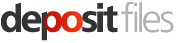
DepositFiles.com - это едва ли не самый попул€рный файлообменник дл€ русско€зычных пользователей.
—качать с DepositFiles файлы проще простого, но часто бывает так, что Deposit ограничивает скачивание и выдает сообщение: "дл€ ¬ашего IP адреса исчерпан лимит подключений, пожалуйста, попробуйте через 5 (25, 55 и т.д.) минут", что очень огорчает. “ак как ƒепозит определ€ет пользователей по IP-адресу, тем кто сидит из сети с одним внешним IP - скачивать с DepositFiles.com становитс€ весьма проблематично.
–асскажу несколько способов, как бесплатно скачать с DepositFiles.com без покупки Gold аккаунтов, да и на большой скорости.
|
|
HTML-шпаргалка дл€ чайников! |
Ёто цитата сообщени€ ќ_себе_-_ћолчу [ѕрочитать целиком + ¬ свой цитатник или сообщество!]
|
ћетки: html-шпаргалка дл€ чайников! |
" ак вставить символ, если его нет на клавиатуре" |
Ёто цитата сообщени€ EFACHKA [ѕрочитать целиком + ¬ свой цитатник или сообщество!]

¬сем известно что стандартна€ компьютерна€ клавиатура имеет чуть более сотни клавиш, а значит она не может отображать все те символы, которые используютс€ человеком в повседневной жизни.
Ќо не все знают, что помимо ввода символов, которые мы видим на своей клавиатуре, в Windows существует возможность использовать также и другие символы. Ќапример:

|
ћетки: "как вставить символ если его нет на клавиатуре" |
омпьютер...ѕросто о сложном...—мотри, что € нашла |
Ёто цитата сообщени€ Emiliaa [ѕрочитать целиком + ¬ свой цитатник или сообщество!]
|
|
ћетки: компьютер...просто о сложном...смотри что € нашла |
ћешаем вирусу войти в ваш компьютер! |
Ёто цитата сообщени€ [ѕрочитать целиком + ¬ свой цитатник или сообщество!]

ћой друг в майл.ру всегда мен€ балует разными интересными штучками.
¬от и на этот раз порадовал одной хитростью.
омпьютерный ремонтник говорит, что это похоже на золото.
Ёто - хороша€ вещь.
ћой друг изучил эту компьютерную уловку сегодн€, это действительно
изобретательно в ее простоте.
ак ¬ы может знаете, когда вирус входит в ¬аш компьютер,
он направл€етс€ пр€мо в ¬ашу книгу адресов электронной
почты, и посылает себ€ всем по вашим адресам,
таким образом заража€ всех ¬аших друзей и партнеров.
Ёта уловка не помешает вирусу войти в ¬аш компьютер,
но это будет мешать ему использовать ¬ашу адресную книгу
дл€ распространени€ далее, и это даст ¬ам знать, что вирус
вошел в ¬аш компьютер.
¬от то, что ¬ы делаете:
¬о-первых, откройте свою адресную книгу и нажмите на "новый контакт",
так же, как ¬ы сделали бы, если бы ¬ы добавл€ли нового друга в свою
адресную книгу электронной почты.
¬ окне, где ¬ы написали бы им€ своего друга, пишите "ј".
ƒл€ псевдонима или адреса электронной почты, напишите AAAAAAA@AAA.AAA
“еперь, вот то, что ¬ы сделали и почему это работает:
»м€ "ј" будет на первом месте ¬ашей адресной книги как вход No.1.
— этого места вирус начнет входить, чтобы послать себ€ всем ¬ашим друзь€м.
ѕри попытке послать себ€ по адресу "AAAAAAA@AAA.AAA" , произойдет остановка ,
т.к такого адреса не существует и вирус не пойдет распростран€тьс€
дальше и ¬аши друзь€ не будут заражены.
¬торое большое преимущество этого метода:
≈сли электронна€ почта не может быть отправлена, ¬ы будете уведомлены
относительно этого в ¬ашей вход€щей почте почти немедленно.
—ледовательно, если ¬ы когда-либо получаете сообщение, говор€щее ¬ам,
что электронна€ почта, адресованна€ AAAAAAA@AAA.AAA, не может быть послана,
¬ы знаете сразу же, что у ¬ас есть вирус в ¬ашей системе.
¬ы можете тогда предприн€ть шаги, чтобы избавитьс€ от этого!
ƒовольно гладкий способ, а?
≈сли все, которых ¬ы знаете, делают это, тогда ¬ам не о чем волноватьс€, и о
приход€щей почте.
—ƒ≈Ћј…“≈ Ё“ќ “≈ѕ≈–№ и если будет желание, можете передать это всем своим друзь€м!

http://blogs.mail.ru/mail/lobsang48/7E7BD2BC4C5802CD.html
—ери€ сообщений "ѕолезности!":
„асть 1 - ак правильно выбирать арбуз
„асть 2 - ѕодарок дл€ ¬ас!!!! ћузыка дл€ ума
...
„асть 49 - ак вывести WebMoney через почту
„асть 50 - лей из линолеума своими силами
„асть 51 - ћешаем вирусу войти в ваш компьютер!
„асть 52 - ѕќЋ≈«Ќќ—“». ќ сайте proDomik.ru
„асть 53 - + еще 22 идеи как носить платок от HERMES.
...
„асть 89 - ѕрограмма строит индивидуальную выкройку! ’оть шей, хоть в€жи!
„асть 90 - –еставрируем ванну
„асть 91 - ЅќЋ№Ў”ў»… Ћјƒ»ў≈!!!! ¬—® » ƒј∆≈ ЅќЋ№Ў≈!!!
|
ћетки: ћешаем вирусу войти в ваш компьютер! |
„то такое кэш браузера? ак его чистить? |
Ёто цитата сообщени€ Legionary [ѕрочитать целиком + ¬ свой цитатник или сообщество!]
ѕродолжаем :-)
—егодн€ речь пойдет про кэш браузера (cache)
—амо пон€тие кэш очень объемное, но мы рассмотрим только кэш браузера. ак всегда простым €зыком.
ѕредставьте себе ситуацию, что вы пошли смотреть видео на лиру или еще где:-) ≈сли у вас хороша€ скорость интернета (соединени€:-) ) то видео начнет воспроизводитьс€ сразу. ≈сли же нет,- то придетс€ подождать пока некий кусок видео загрузитс€. ¬есь этот процесс - загрузка , воспроизведение,- виден на ползунке:
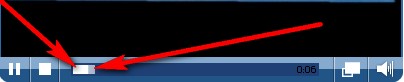
„итать дальше > > >
|
ћетки: ћой компьютер. |
Ђ„то же такое Paint?ї |
Ёто цитата сообщени€ √алина_ћинжулина [ѕрочитать целиком + ¬ свой цитатник или сообщество!]
|
ћетки: ћой компьютер |
Ќекоторые комбинации дл€ ввода символов с клавиатуры. |
Ёто цитата сообщени€ Volody24_gl [ѕрочитать целиком + ¬ свой цитатник или сообщество!]
|
ћетки: ћой компьютер. |
—оздание рамки из фона и shape (фигуры). |
Ёто цитата сообщени€ BelayaLiliya [ѕрочитать целиком + ¬ свой цитатник или сообщество!]
**********
Ѕерем фон, родной и любимый. Ќа своем компе. например € возьму вот этот:

“еперь открываем картинку и перетаскиваем еЄ сюда. ƒл€ этого:
1. ‘аил - ќткрыть
2. ¬ыделение - ¬се
3. –едактирование - опирование
4. ‘аил - Ќовый
5. –едактирование - ¬клеить!
¬сЄ наш фон готов! —разу прошу прощени€ у авторов урока (они предлагают там кучу вариантов что и как сделать с фоном, но € даже паритьс€ не буду! просто открою фон и избавлюсь от замочка - выше € написала, что дл€ этого нажимала)
“еперь уже начинаем делать саму рамку. ƒл€ этого:
1. ¬ыбираем инструмент "ѕроизвольна€ фигура"


(—пециально сделала превью: нажмите на картинку)
2. ¬ыбираем из по€вившихс€ форм - интересующую вас. «десь тоже заковыка. ƒл€ тех, кого устраивает то. что есть в фотошопе (дл€ начинающих советую) переходим сразу к пункту б, дл€ остальных в пункту а)
а. ¬ уроке предлагают свои формы. —качаем их. ¬от ссылка на скачивание:
—сылка. ¬ытащим из архива формы. » дальше загрузим их:


¬ по€вившемс€ окне - выберите те формы, которые вы скачали
б. ѕроверим панель форм:

—овпадать у нас должно только подчеркнутое
–аст€гиваем форму на картинке.

3. Ќажимаем на глазок р€дом с название сло€ с формой:
ќкно слоев:

4. Ќажимаем на название сло€ с нашим фоном (самый нижний слой в окне слоев).
5. –едактирование - ќпределить узор - ƒј
6. Ќажимаем глазок р€дом с названием формы со слоем
7. Ќажимаем на слой с формой в окне слоев
8. ѕравой кнопкой нажимаем на слой с формой (¬ окне слоев) и выбираем параметры наложени€:

Ќе забудьте, что надо выбрать ѕќ—Ћ≈ƒЌёё текстуру
9. ѕродублируем слой: —лой - ƒубликат сло€ - ƒа
10. Ќажмем на новый слой правой кнопкой мыши ирастрируем его

11. “еперь нажмем рукой на кнопку CTRL на клавиатуре, а левой кнопкой мыши на риснуко р€дом с названием сло€!

” нас должна по€витьс€ на месте формы пунктирна€ лини€!
12. “еперь возьмем обычную кисть и закрасим форму, только цвет кисти возьмите какой нибудь контрастный, так чтобы вы могли хорошо видеть рамку. (Ётот цвет мы потом удалим)
13. ¬ыделение - ќтменить выделение.
14. —нова берем кисть и дорисовываем полностью рамку, чтобы она стала замкнутой - без пробелов. ¬от что у мен€ вышло:

15. “еперь берем волшебную палочку и нажимаем внутри рамки!
16. “еперь нажимаем левой кнопкой мыши на первый слой (наш фон)
17. Ќажимаем Delete на клавиатуре
18. Ќажимаем на слой, который мы сделали последним и выбираем в меню: —лои - ”далить - —лой )Jy нам нужен был только дл€ красивого выреза)
19. “еперь нажимаем правой кнопкой на слой с формой и выбираем "ѕараметры наложени€". «десь выбираем параметры, как показано на рисунках:


20. “еперь нажимаем раза три или четыре: —лой - ƒублирвоать слой - ƒј
21. “еперь выбираем стрелочку:

22. нажимаем на второй слой с рамкой и сдвигаем слой мышкой, потом третий и четвертый. “олько самый нижний не трогайте.
¬от что у мен€ получилось:

онечно, можно еще по изгал€тьс€ немного и предложить вам рамки:


Ѕольше делать € не стала. ћне важно было, чтобы вы пон€ли принцип.
ѕри возникновении вопросов пишите в комментарии.
¬з€то из блога LandiSH
|
ћетки: ћой компьютер уроки фотошопа |
| —траницы: | [1] |